CAD编辑器怎么找回属性功能选项卡?
溜溜自学 室内设计 2022-06-20 浏览:801
大家好,我是小溜,在我们比较CAD文件时,有的时候莫名其妙的属性功能栏突然不见了,但是又需要编辑,那么,我们该怎么办呢?本篇就教大家如何在CAD编辑器中找回属性功能选项卡,下面就是CAD编辑器怎么找回属性功能选项卡的具体方法。
想要更深入的了解“CAD”可以点击免费试听溜溜自学网课程>>
工具/软件
硬件型号:华硕(ASUS)S500
系统版本:Windows7
所需软件:迅捷CAD
方法/步骤
第1步
下载安装CAD编辑器至电脑桌面。
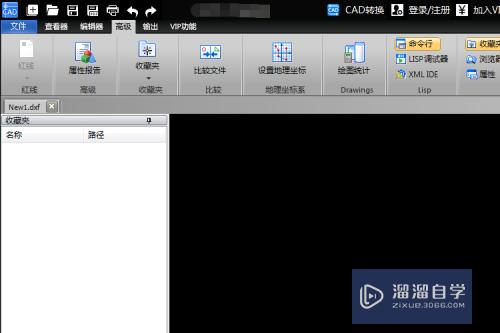
第2步
启动运行软件,进入操作页面如图可见属性栏为空。
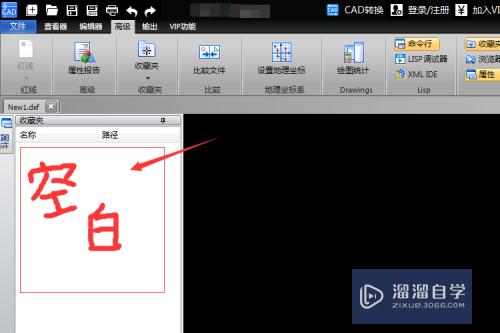
第3步
在左上方文件中打开需要编辑的CAD文件。
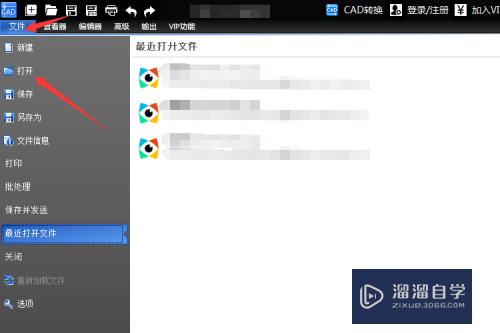
第4步
选择软件上方高级按钮并点击。
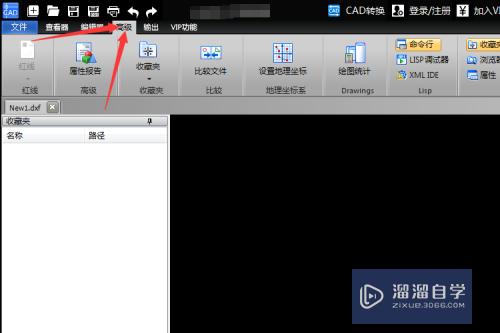
第5步
在高级选项栏中找到窗口功能区的属性按钮点击即可在软件左侧出现属性功能选项卡。
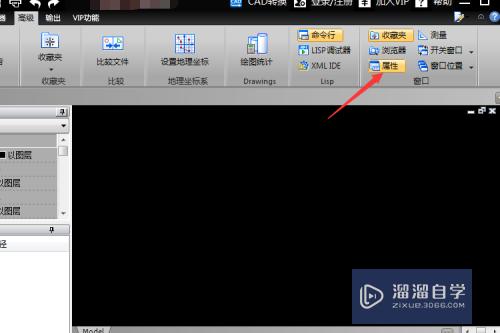
注意/提示
上面就是“CAD编辑器怎么找回属性功能选项卡?”这篇文章的所有内容了,相信大家也都认真的阅读完了,如果在学习的过程中遇到问题,不妨重新再的阅读下文章,相信大家都能够轻松解决眼下的问题。
相关文章
距结束 06 天 07 : 11 : 59
距结束 01 天 19 : 11 : 59
首页








